苹果手机作为一款备受欢迎的智能手机,其内置的键盘语音输入功能给用户带来了极大的便利,对于一些新手用户来说,他们可能对如何设置苹果手机的语音输入功能感到困惑。事实上苹果手机的语音输入设置非常简单。只需在设置菜单中找到语音输入选项,打开相应的开关,即可开始使用语音输入功能。用户还可以根据自己的需求进行个性化设置,例如选择语音助手的语言、声音和速度等。通过合理设置苹果手机的语音输入功能,我们可以更加高效地进行信息输入和文字编辑,为我们的手机使用带来更多便捷与舒适。
苹果手机如何设置语音输入
操作方法:
1.打开通用页
进入苹果手机设置页,打开“通用”设置界面。
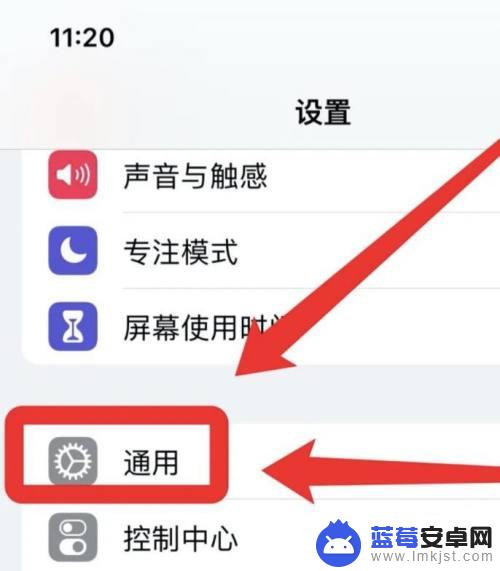
2.选择键盘项
在通用设置中,选择“键盘”选项。
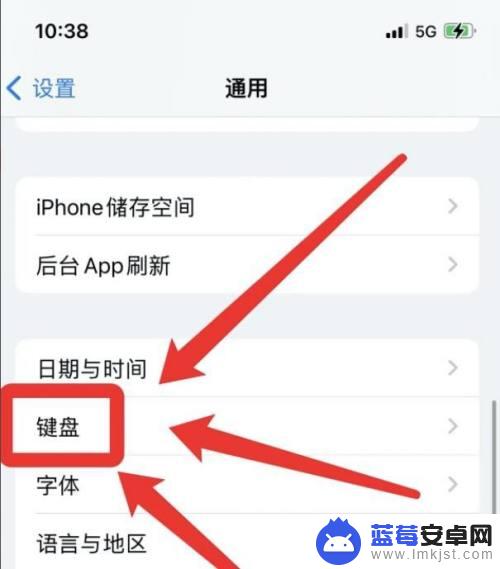
3.点亮启用听写
在键盘设置页中,点亮“启用听写”功能即可。
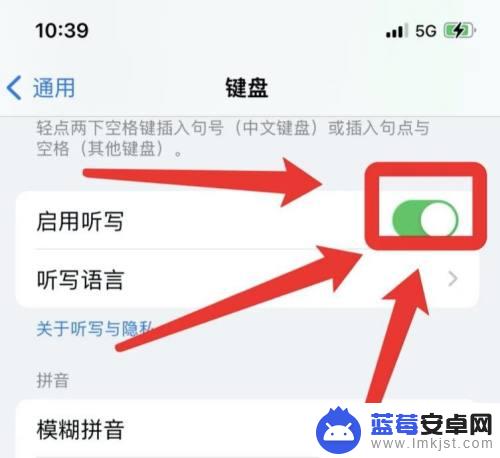
4.以上就是小编提供的全部内容,希望可以帮助到你!
以上就是苹果手机键盘语音输入设置的全部内容,如果遇到这种情况,你可以按照以上步骤解决问题,非常简单快速。












